我在TestExecute.cpp中遇到了这个错误 -
"无法解析符号'std'"
代码:
我刚在Eclipse中(在Windows 7上)创建了一个可执行项目,如下所示。看起来我选择的工具链不被支持。是这样吗?我已经安装了Cygwin,并且在首选项中可用。
编辑:根据@RobertoWilko的评论,删除“using namespace std;”这一行就消除了错误。但是二进制文件没有被创建。“启动失败。找不到二进制文件。” 如何纠正这个问题?
"无法解析符号'std'"
代码:
#include <iostream>
using namespace std;
我刚在Eclipse中(在Windows 7上)创建了一个可执行项目,如下所示。看起来我选择的工具链不被支持。是这样吗?我已经安装了Cygwin,并且在首选项中可用。
编辑:根据@RobertoWilko的评论,删除“using namespace std;”这一行就消除了错误。但是二进制文件没有被创建。“启动失败。找不到二进制文件。” 如何纠正这个问题?
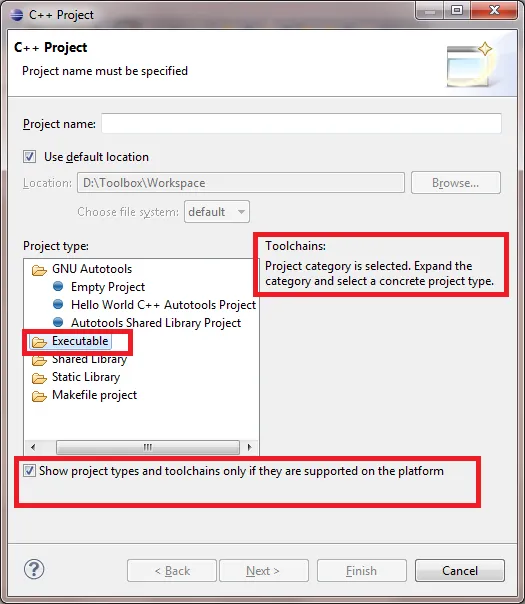
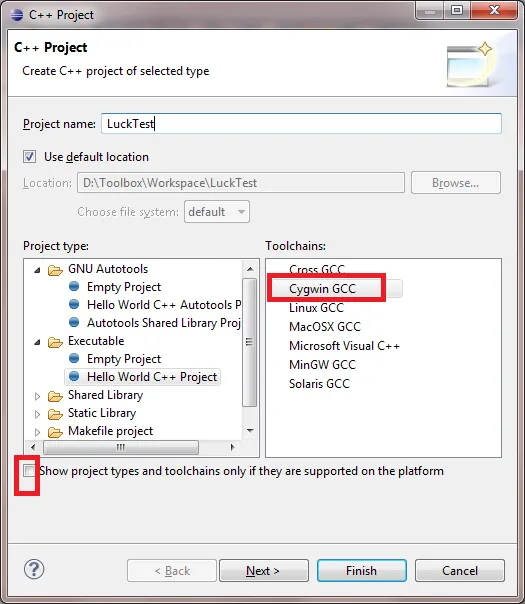
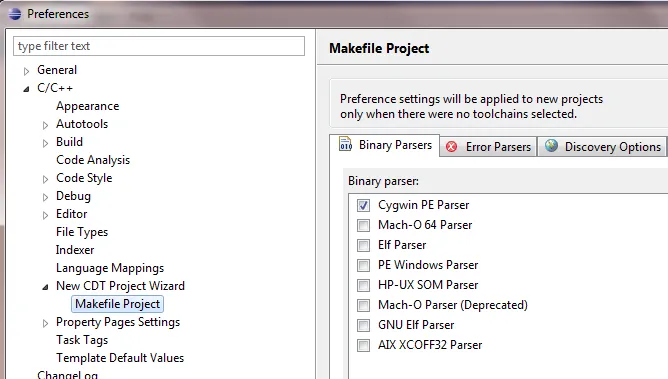
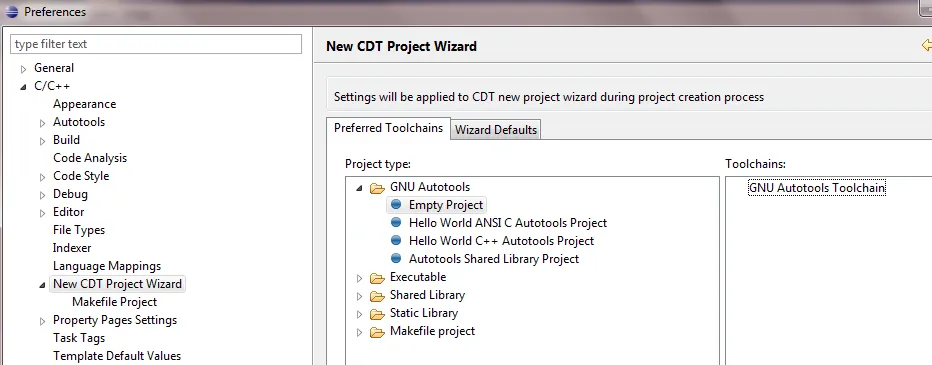
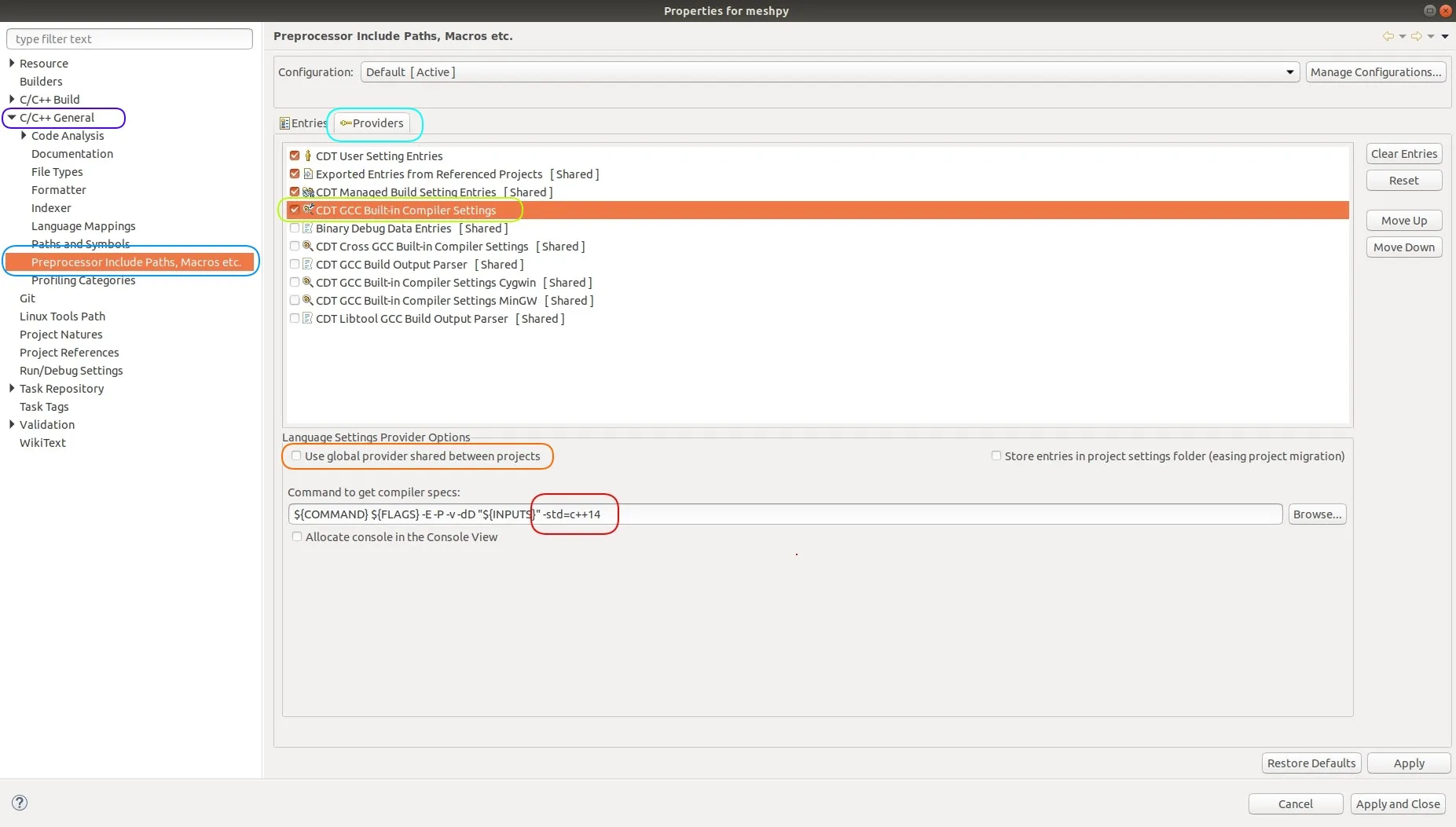
using namespace std;并不意味着std::突然总是表示std::std::。 - fredoverflow